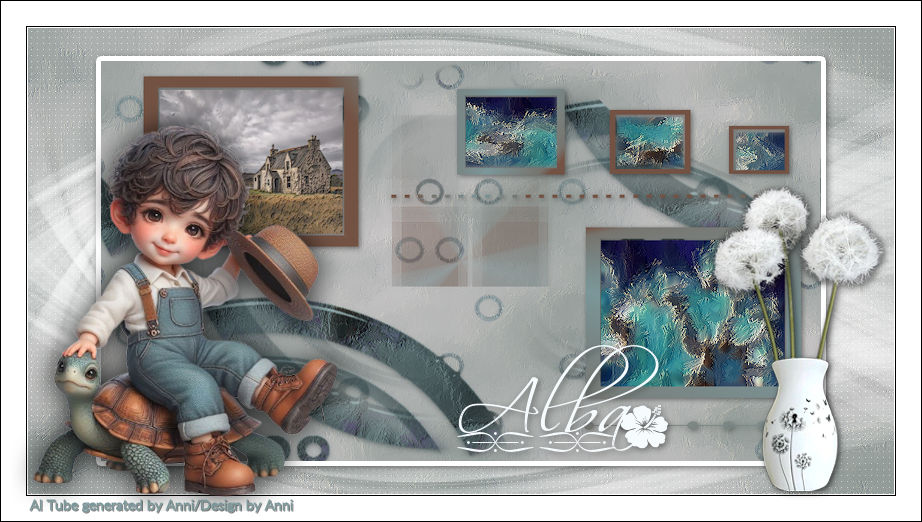Dieses Tutorial habe ich mit der Erlaubnis von Kathania übersetzt,
 Merci Kathania de ce que je peux traduire vos beaux tutoriaux.
Merci Kathania de ce que je peux traduire vos beaux tutoriaux.Das Copyright des original Tutorials liegt alleine bei Kathania
das Copyright der deutschen Übersetzung liegt alleine bei mir,Inge-Lore.
Es ist nicht erlaubt,mein Tutorial zu kopieren oder auf
anderen Seiten zum download anzubieten.
Mein Material habe ich aus diversen Tubengruppen.
Das Copyright des Materials liegt alleine beim jeweiligen Künstler.
Sollte ich ein Copyright verletzt haben,sendet mir bitte eine E-Mail.
Ich danke allen Tubern für das schöne Material,
ohne das es solche schönen Bilder gar nicht geben würde.
Ich habe das Tutorial mit PSP 2019 gebastelt,
aber es sollte auch mit allen anderen Varianten zu basteln gehen.
MuRa’s Meister–Cloud
AAA Frames–Foto Frame
Carolaine and Sensibility–CS-LDots
****************************************************
meine ist eine AI Tube von Lori Rhae
****************************************************
Vorwort !!
Weil man bei den neuen PSP Versionen nicht mehr so einfach spiegeln kann,
Mach es dir auch einfach und installiere dir die Skripte !!
****************************************************
andernfalls schreibe ich es dazu.
Das Originaltut,klick einfach aufs Bild
.
.
.
Punkt 1
Schiebe die Selectionen in den Auswahlordner.
Such dir aus deinen Tuben 4 Farben,das sind meine.
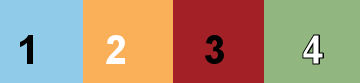 Stelle die Farben 1+2 ein.
Stelle die Farben 1+2 ein.
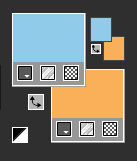 Öffne ein neues Blatt 900 x 500 Px
Öffne ein neues Blatt 900 x 500 Px
Plugins–MuRa’s Meister–Cloud Standard
Kunstmedieneffekte–Pinselstriche
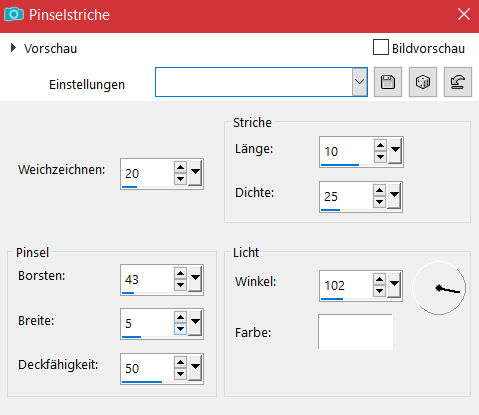
Punkt 2
Stelle die Farben 3+4 ein
neue Ebene–mit diesem Verlauf füllen
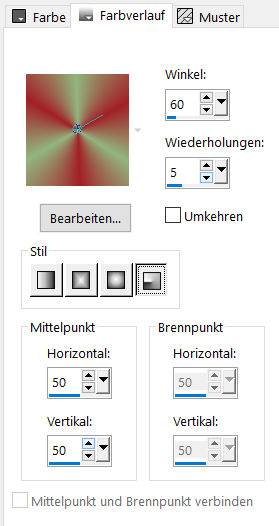 Ebenen–Maskenebene aus Bild *creation_tine_masque074*
Ebenen–Maskenebene aus Bild *creation_tine_masque074*
Kanteneffekte–nachzeichnen
zusammenfassen–Gruppe zusammenfassen
Auswahl–Auswahl laden/speichern–Auswahl aus Datei laden
Auswahl *select1-psp-Alba-2025* laden
Punkt 3
Geh auf Raster 1–in Ebene umwandeln
kopiere dein Fraktalbild–einfügen in die Auswahl
Kunstmedieneffekte–Pinselstriche wdh.
Auswahl aufheben
Auswahl *select2-psp-Alba-2025* laden
neue Ebene–nochmal einfügen in die Auswahl
Punkt 4
Kunstmedieneffekte–Pinselstriche wdh.
Auswahl aufheben
Auswahl *select3-psp-Alba-2025* laden
neue Ebene–kopiere dein Hintergrundbild
einfügen in die Auswahl–scharfzeichnen
Punkt 5
Kunstmedieneffekte–Buntstifte
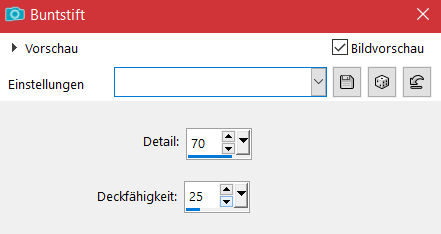 Auswahl aufheben
Auswahl aufheben
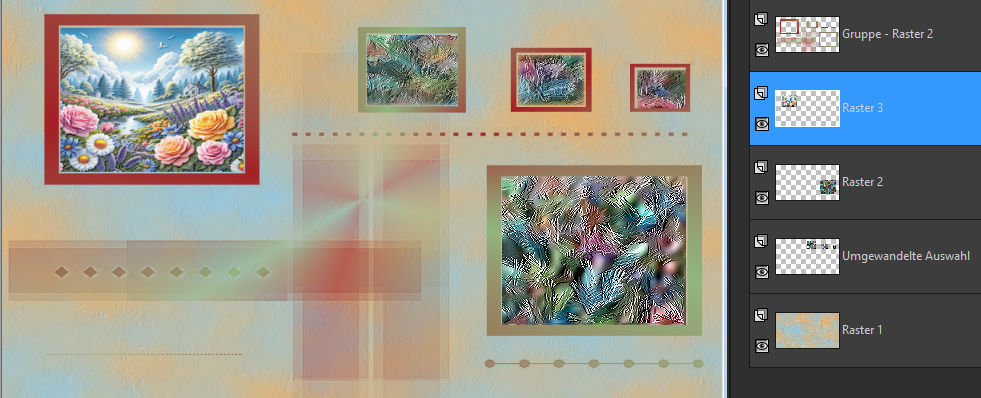
stelle Raster 1 unsichtbar–sichtbar zusammenfassen
Schlagschatten 2/2/45/10
Raster 1 wieder sichtbar stellen
Punkt 6
Auswahl *select4-psp-Alba-2025* laden
Löschtaste
Auswahl *select5-psp-Alba-2025* laden
Löschtaste–Auswahl aufheben
geh auf Raster 1–duplizieren
neue Ebene–Auswahl alles
Punkt 7
Kopiere *deco2-kathania2025*–einfügen in die Auswahl
Auswahl aufheben
Bildeffekte–Nahtloses Kacheln Standard
lösche diesen Teil weg

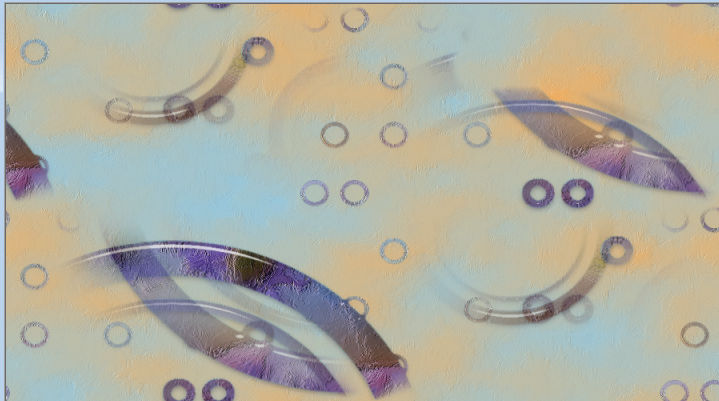 geh auf die zusammengefasste Ebene
geh auf die zusammengefasste Ebene
Ebene mit Taste K einstellen auf 186 / -6
Punkt 8
Stelle Raster 1 unsichtbar–sichtbar zusammenfassen
Ebene verkleinern auf 80%
Auswahl alles–schwebend–nicht schwebend
Auswahl ändern–Auswahlrahmen auswählen
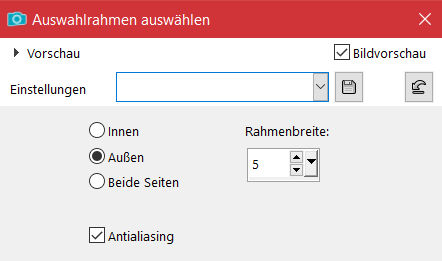 mit weiß füllen–Auswahl aufheben
mit weiß füllen–Auswahl aufheben
Schlagschatten 2/2/45/10
Punkt 9
Geh auf Raster 1
neue Ebene–mit weiß füllen
Ebenen–Maskenebene aus Bild *masque_4_2016*
Kanteneffekte–stark nachzeichnen
zusammenfassen–Gruppe zusammenfassen
duplizieren–horizontal spiegeln–nach unten zusammenfassen
Punkt 10
Geh auf Raster 1
Plugins–Carolaine and Sensibility–CS-LDots Standard
geh auf die Maskenebene–nach unten zusammenfassen
Plugins–AAA Frames–Foto Frame
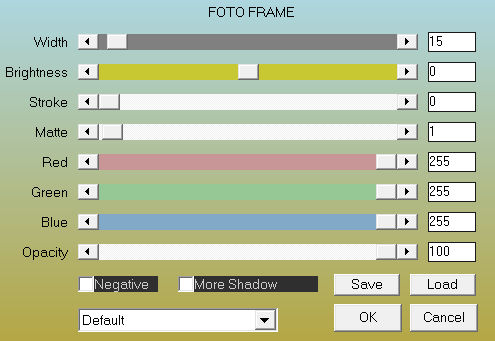 kopiere deine Dekotube–einfügen auf dein Bild
kopiere deine Dekotube–einfügen auf dein Bild
Größe anpassen–scharfzeichnen
Schlagschatten wdh.
Punkt 11
Geh auf deine oberste Ebene
kopiere deine Personentube–einfügen auf dein Bild
passe die Größe an–scharfzeichnen
Schlagschatten 0/0/80/40
Rand hinzufügen–1 Px schwarz
kopiere den Text–einfügen auf dein Bild
setz dein WZ und das Copyright aufs Bild
zusammenfassen und als jpg speichern.